Windows10でリモートアシスタンスを無効にする
Windowsリモートアシスタンスを使用すると、信頼できる人がPCを乗っ取って、どこにいても問題を解決できます。 この機能はデフォルトで有効になっています。 デフォルトのオプションに満足できない場合は、これをオフにするために使用できるいくつかの方法があります。
広告
Windows 10には、ネットワークまたはインターネットを介してリモートアシスタンスを実行するためのツールがいくつか用意されています。 これらの組み込みアプリを使用すると、他の人のコンピューターへのリモート接続を確立できるため、 画面、さまざまな問題のトラブルシューティング、またはオペレーティングシステムとインストール済みの設定の変更 アプリ。 ツールはリモートデスクトップと同様のエクスペリエンスを提供しますが、Windows10のすべてのエディションに含まれています。
Windows10には最新の「クイックアシスト「接続している他の人もWindows10を実行しているときに役立つアプリ。 それ以外の場合は、すべてのWindows10バージョンで引き続き使用できる従来のリモートアシスタンスアプリを使用できます。
この機能を使用できない場合は、デフォルトで有効になっているリモートアシスタンスを無効にすることをお勧めします。 アクティブなネットワークサービスはいつか脆弱性に変わる可能性があるため、リモートアシスタンスを無効にするとOSを保護するのに役立つ場合があります。
Windows10でリモートアシスタンス接続を無効にするには、 以下をせよ。
- 押す 勝つ + NS キーボードのホットキー。 画面に[実行]ダイアログが表示されたら、テキストボックスに次のように入力してEnterキーを押します。
SystemPropertiesAdvanced
![[実行]ダイアログで詳細なシステムプロパティ](/f/a9237c954101c13a56eb32feb70023d5.png)
- 詳細なシステムプロパティが開きます。

- に切り替えます リモート タブ。
- オプションをオフにします このコンピューターへのリモートアシスタンス接続を許可する.
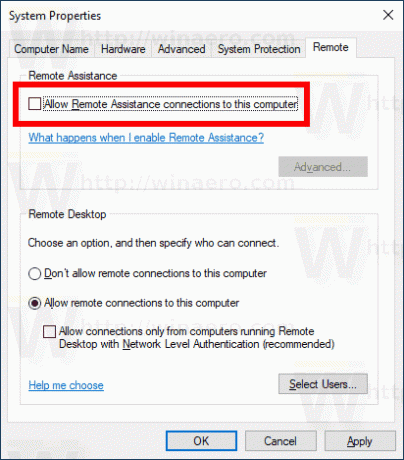
これで完了です。
リモートアシスタンス機能は、上記の電源をオンにすることでいつでも有効にできます このコンピューターへのリモートアシスタンス接続を許可する オプション。
ヒント:この機能を有効にすると、着信接続に制限を適用できます。 クリックしてください 高度... [システムのプロパティ]ダイアログのボタン。 そこには、次のオプションがあります。

または、レジストリの調整を適用して、リモートアシスタンス機能を無効にすることもできます。
レジストリを微調整してリモートアシスタンスを無効にする
サインインする必要があります 管理者アカウント 続ける。
- を開きます レジストリエディタアプリ.
- 次のレジストリキーに移動します。
HKEY_LOCAL_MACHINE \ SYSTEM \ CurrentControlSet \ Control \ Remote Assistance
レジストリキーに移動する方法を見る ワンクリックで.
- 右側で、新しい32ビットDWORD値を変更または作成します fAllowToGetHelp.
注:あなたが 64ビットWindowsを実行している それでも、32ビットのDWORD値を作成する必要があります。
その値を0に設定します。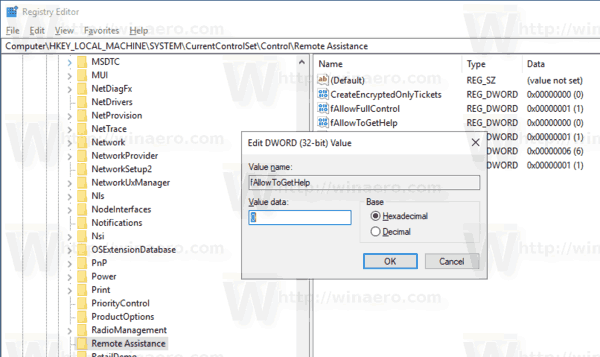
- Windows10を再起動します.
最後に、レジストリを微調整してリモートアシスタンスを無効にしている場合は、閉じることをお勧めします Windowsファイアウォールのポート.
これは、次のようにすばやく実行できます。
Windowsファイアウォールのリモートアシスタンスポートを閉じます
- 開く 昇格したコマンドプロンプト.
- 次のコマンドを入力するか、コピーして貼り付けます。
netshadvfirewallファイアウォールセットルールgroup = "Remote Assistance" new enable = no
時間を節約し、バッチファイルで両方の操作を実行できます。 次のようになります。
@エコーオフ。 reg add "HKLM \ SYSTEM \ CurrentControlSet \ Control \ Remote Assistance" / v fAllowToGetHelp / t REG_DWORD / d 0 / f。 netshadvfirewallファイアウォールセットルールgroup = "Remote Assistance" new enable = no
この場合に使用できるundoコマンドは次のとおりです。
@エコーオフ。 reg add "HKLM \ SYSTEM \ CurrentControlSet \ Control \ Remote Assistance" / v fAllowToGetHelp / t REG_DWORD / d 1 / f。 netshadvfirewallファイアウォールセットルールgroup = "Remote Assistance" new enable = yes
それでおしまい。

